android auto OPEL INSIGNIA BREAK 2018.5 Ръководство за Инфотейнмънт (in Bulgarian)
[x] Cancel search | Manufacturer: OPEL, Model Year: 2018.5, Model line: INSIGNIA BREAK, Model: OPEL INSIGNIA BREAK 2018.5Pages: 143, PDF Size: 2.51 MB
Page 44 of 143
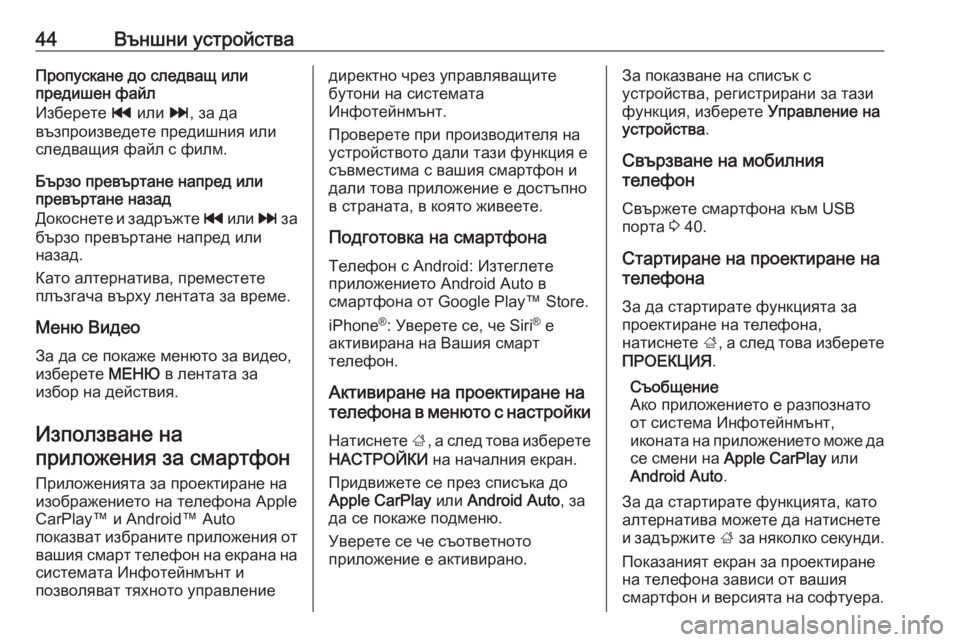
44Външни устройстваПропускане до следващ или
предишен файл
Изберете t или v, за да
възпроизведете предишния или
следващия файл с филм.
Бързо превъртане напред или
превъртане назад
Докоснете и задръжте t или v за
бързо превъртане напред или
назад.
Като алтернатива, преместете
плъзгача върху лентата за време.
Меню Видео За да се покаже менюто за видео,
изберете МЕНЮ в лентата за
избор на действия.
Използване на
приложения за смартфон
Приложенията за проектиране на
изображението на телефона Apple
CarPlay™ и Android™ Auto
показват избраните приложения от
вашия смарт телефон на екрана на системата Инфотейнмънт и
позволяват тяхното управлениедиректно чрез управляващите
бутони на системата
Инфотейнмънт.
Проверете при производителя на
устройството дали тази функция е
съвместима с вашия смартфон и
дали това приложение е достъпно
в страната, в която живеете.
Подготовка на смартфона
Телефон с Android: Изтеглете приложението Android Auto в
смартфона от Google Play™ Store.
iPhone ®
: Уверете се, че Siri ®
е
активирана на Вашия смарт
телефон.
Активиране на проектиране на
телефона в менюто с настройки
Натиснете ;, а след това изберете
НАСТРОЙКИ на началния екран.
Придвижете се през списъка до
Apple CarPlay или Android Auto , за
да се покаже подменю.
Уверете се че съответното
приложение е активирано.За показване на списък с
устройства, регистрирани за тази
функция, изберете Управление на
устройства .
Свързване на мобилния телефон
Свържете смартфона към USB
порта 3 40.
Стартиране на проектиране на
телефона
За да стартирате функцията за
проектиране на телефона,
натиснете ;, а след това изберете
ПРОЕКЦИЯ .
Съобщение
Ако приложението е разпознато
от система Инфотейнмънт,
иконата на приложението може да се смени на Apple CarPlay или
Android Auto .
За да стартирате функцията, като
алтернатива можете да натиснете
и задържите ; за няколко секунди.
Показаният екран за проектиране
на телефона зависи от вашия
смартфон и версията на софтуера.
Page 125 of 143
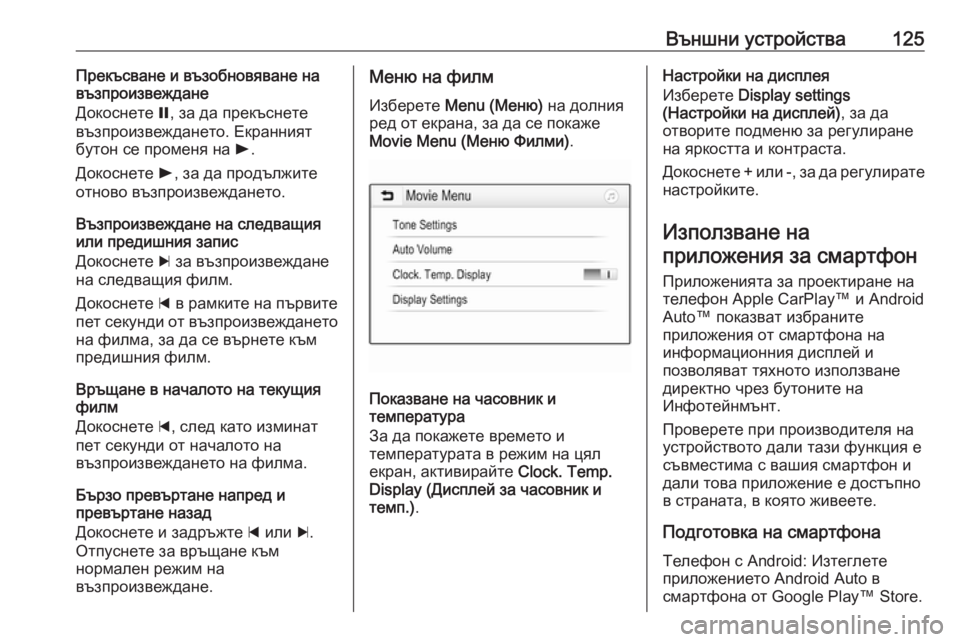
Външни устройства125Прекъсване и възобновяване на
възпроизвеждане
Докоснете =, за да прекъснете
възпроизвеждането. Екранният
бутон се променя на l.
Докоснете l, за да продължите
отново възпроизвеждането.
Възпроизвеждане на следващия
или предишния запис
Докоснете c за възпроизвеждане
на следващия филм.
Докоснете d в рамките на първите
пет секунди от възпроизвеждането
на филма, за да се върнете към предишния филм.
Връщане в началото на текущия
филм
Докоснете d, след като изминат
пет секунди от началото на
възпроизвеждането на филма.
Бързо превъртане напред и
превъртане назад
Докоснете и задръжте d или c.
Отпуснете за връщане към
нормален режим на
възпроизвеждане.Меню на филм
Изберете Menu (Меню) на долния
ред от екрана, за да се покаже Movie Menu (Меню Филми) .
Показване на часовник и
температура
За да покажете времето и
температурата в режим на цял
екран, активирайте Clock. Temp.
Display (Дисплей за часовник и темп.) .
Настройки на дисплея
Изберете Display settings
(Настройки на дисплей) , за да
отворите подменю за регулиране
на яркостта и контраста.
Докоснете + или -, за да регулирате настройките.
Използване на приложения за смартфон
Приложенията за проектиране на
телефон Apple CarPlay™ и Android
Auto™ показват избраните
приложения от смартфона на
информационния дисплей и
позволяват тяхното използване
директно чрез бутоните на
Инфотейнмънт.
Проверете при производителя на
устройството дали тази функция е
съвместима с вашия смартфон и
дали това приложение е достъпно
в страната, в която живеете.
Подготовка на смартфона
Телефон с Android: Изтеглете
приложението Android Auto в
смартфона от Google Play™ Store.
Page 126 of 143
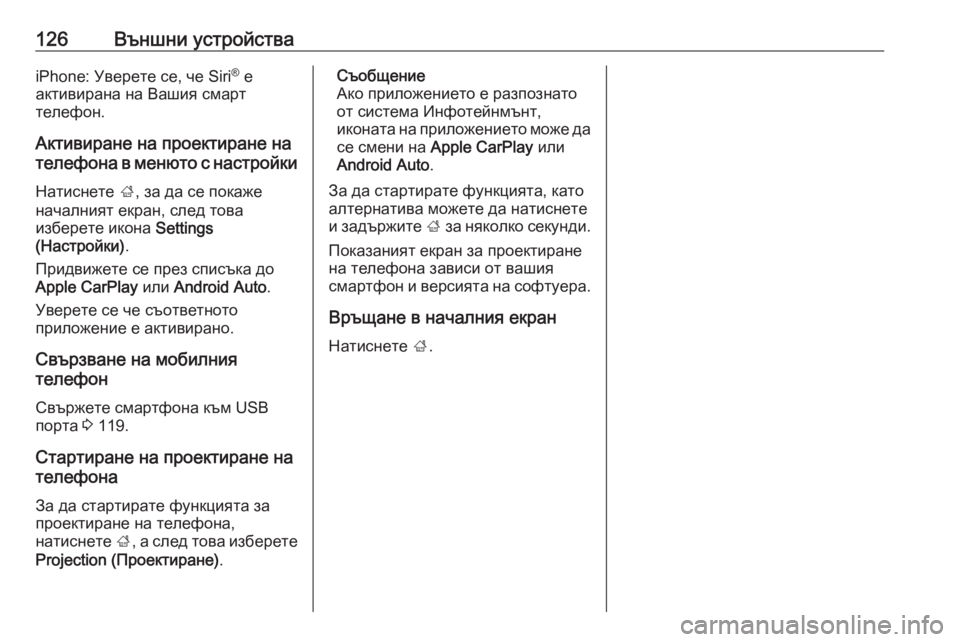
126Външни устройстваiPhone: Уверете се, че Siri®
е
активирана на Вашия смарт
телефон.
Активиране на проектиране на
телефона в менюто с настройки
Натиснете ;, за да се покаже
началният екран, след това
изберете икона Settings
(Настройки) .
Придвижете се през списъка до Apple CarPlay или Android Auto .
Уверете се че съответното
приложение е активирано.
Свързване на мобилния
телефон
Свържете смартфона към USB
порта 3 119.
Стартиране на проектиране на телефона
За да стартирате функцията за проектиране на телефона,
натиснете ;, а след това изберете
Projection (Проектиране) .Съобщение
Ако приложението е разпознато
от система Инфотейнмънт,
иконата на приложението може да
се смени на Apple CarPlay или
Android Auto .
За да стартирате функцията, като
алтернатива можете да натиснете
и задържите ; за няколко секунди.
Показаният екран за проектиране
на телефона зависи от вашия
смартфон и версията на софтуера.
Връщане в началния екран Натиснете ;.